Iepazīšanās ar efektīvām datu meklēšanas un attēlošanas metodēm programmā Excel var ievērojami atvieglot ikdienas darbu. Šajā rokasgrāmatā uzzināsiet, kā izmantot SEQUENCE un INDEX un COMPARE kombināciju, lai iegūtu informāciju, piemēram, nosaukumu vai cenu plašos datu sarakstos, izmantojot raksta numuru. Tas ir īpaši svarīgi kontroles un pārdošanas jomā, kur nepieciešama ātra un precīza datu analīze.
Galvenie secinājumi
- REFERENCE meklē datus matricā no kreisās puses uz labo, savukārt INDEX un COMPARE ļauj elastīgi meklēt datus jebkurā virzienā.
- SEARCH var izmantot vienkāršiem pieprasījumiem, bet tā sasniedz savas robežas sarežģītākām prasībām, piemēram, meklēšanai no kreisās puses uz kreiso.
- INDEX un COMPARE ir spēcīga alternatīva datu analīzei no dažādiem virzieniem.
Soli pa solim
SVERWEIS izmantošana
Lai sāktu darbu ar VLOOKUP, atveriet Excel failu, kurā vēlaties strādāt. Vispirms jādefinē meklēšanas kritērijs, piemēram, raksta numurs.
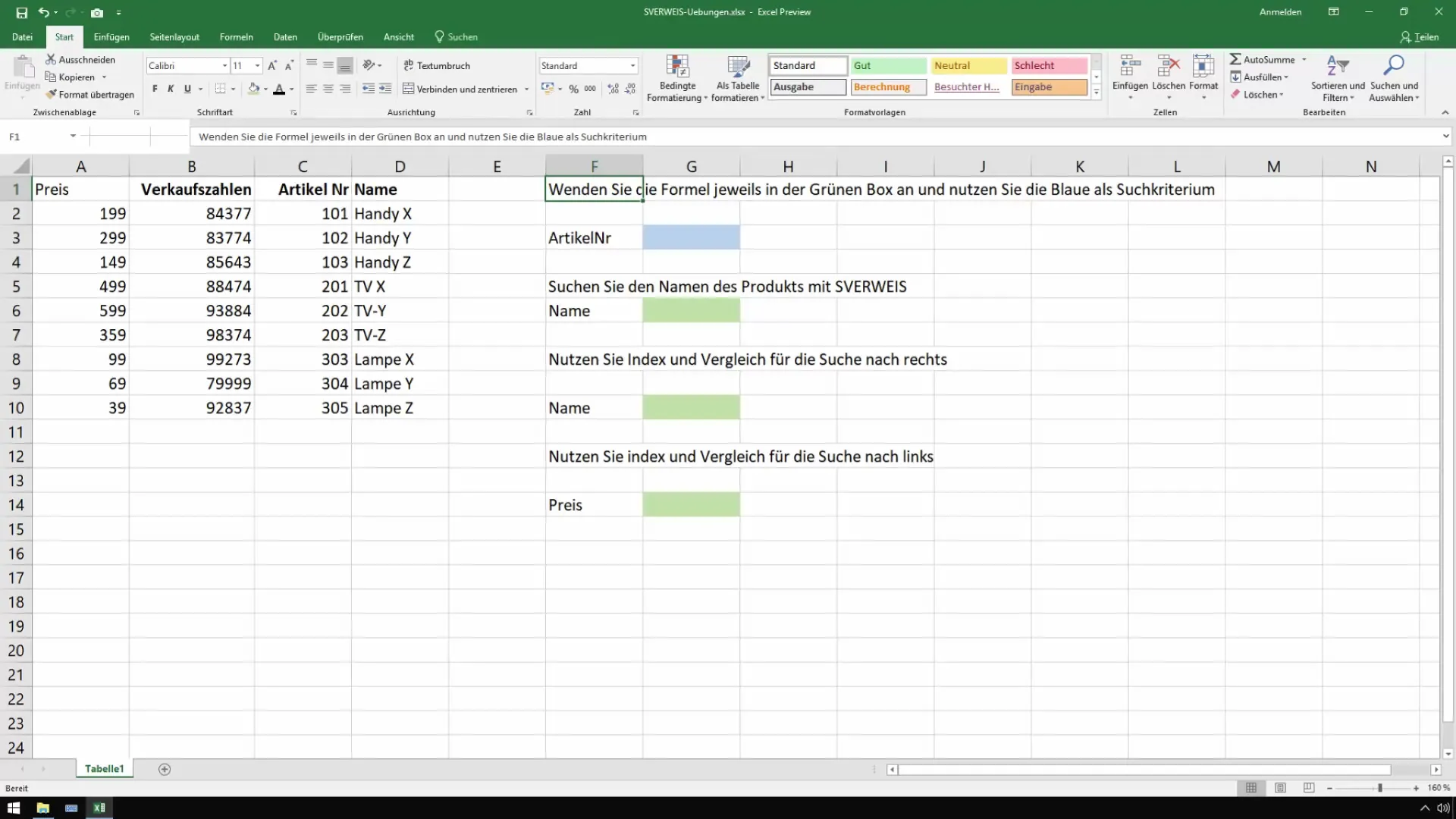
Ievadiet raksta numuru meklēšanas laukā. Šajā piemērā mēs izmantosim raksta numuru "101", kas apzīmē "mobilo tālruni X". Pēc tam šim raksta numuram tiek piemērots SVERWEIS.
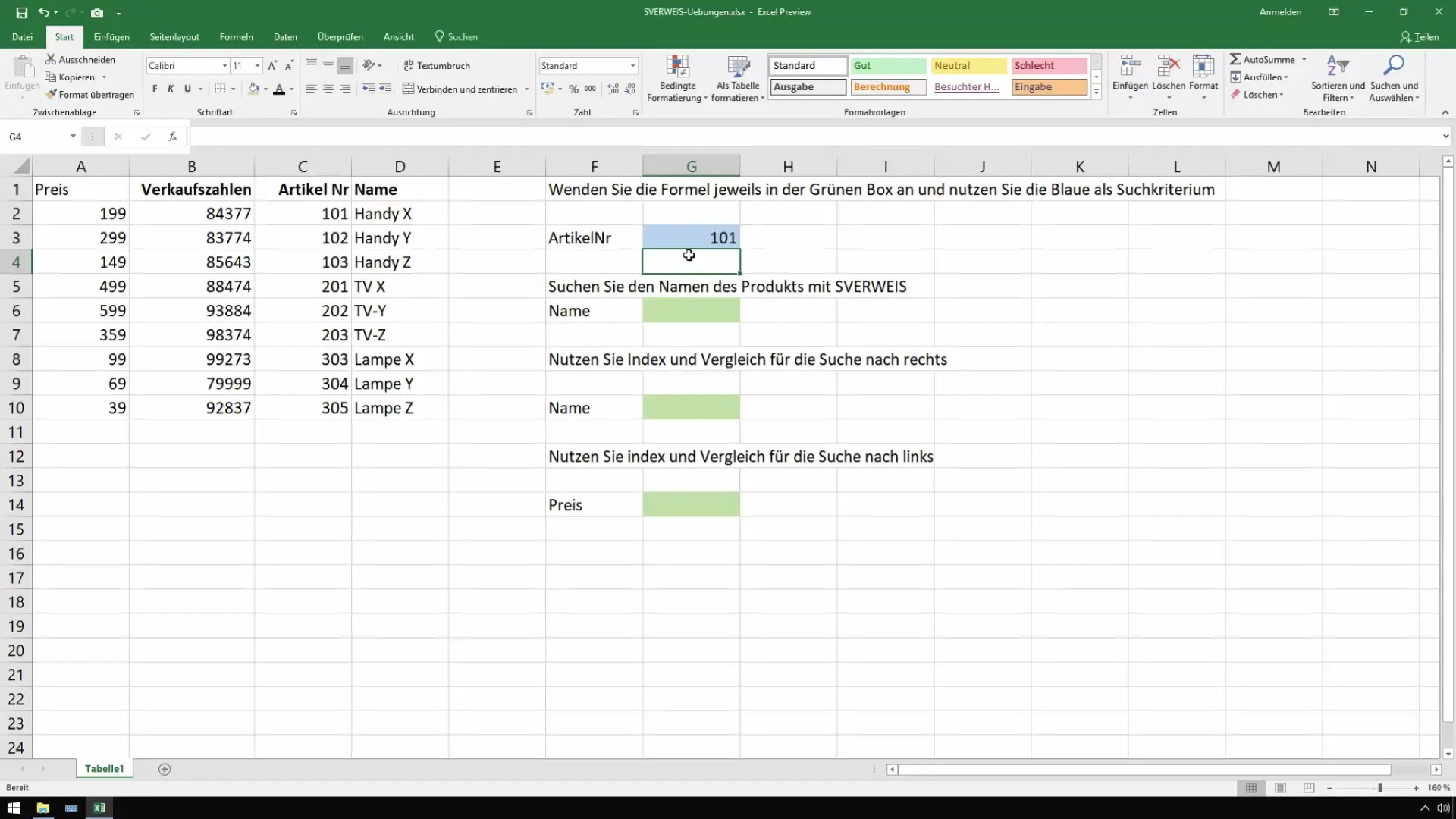
Lai ievietojiet SVĒRKREFERENCI, dodieties uz šūnas un izmantojiet formulu = SVĒRKREFERENCE(...). Pirmais parametrs ir meklēšanas kritērijs, t. i., tikko ievadītais raksta numurs.
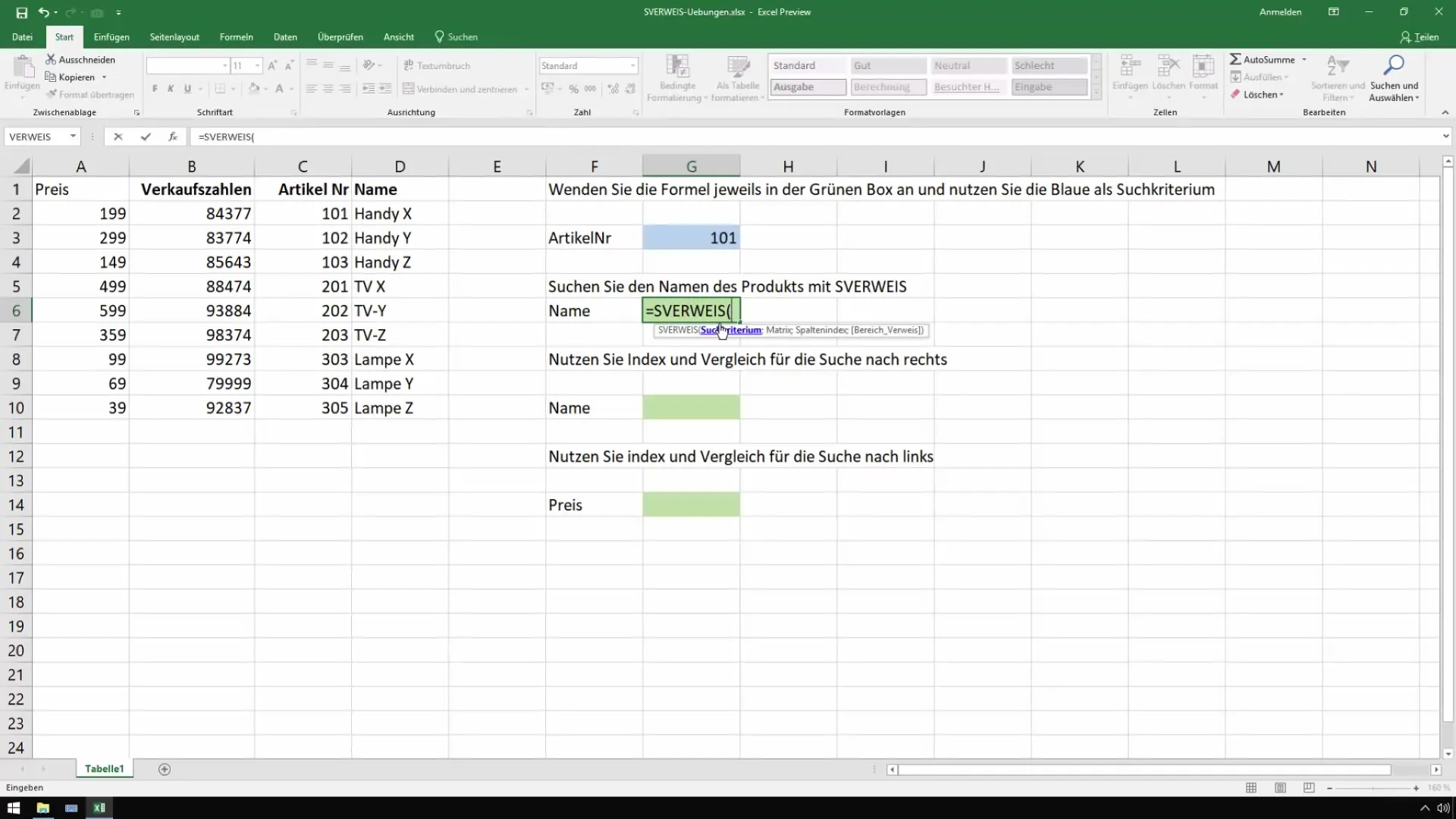
Tālāk jānorāda matrica, kurā vēlaties meklēt. Tas ietver visas attiecīgās slejas, kurās ir rakstu numuri un attiecīgie apraksti.
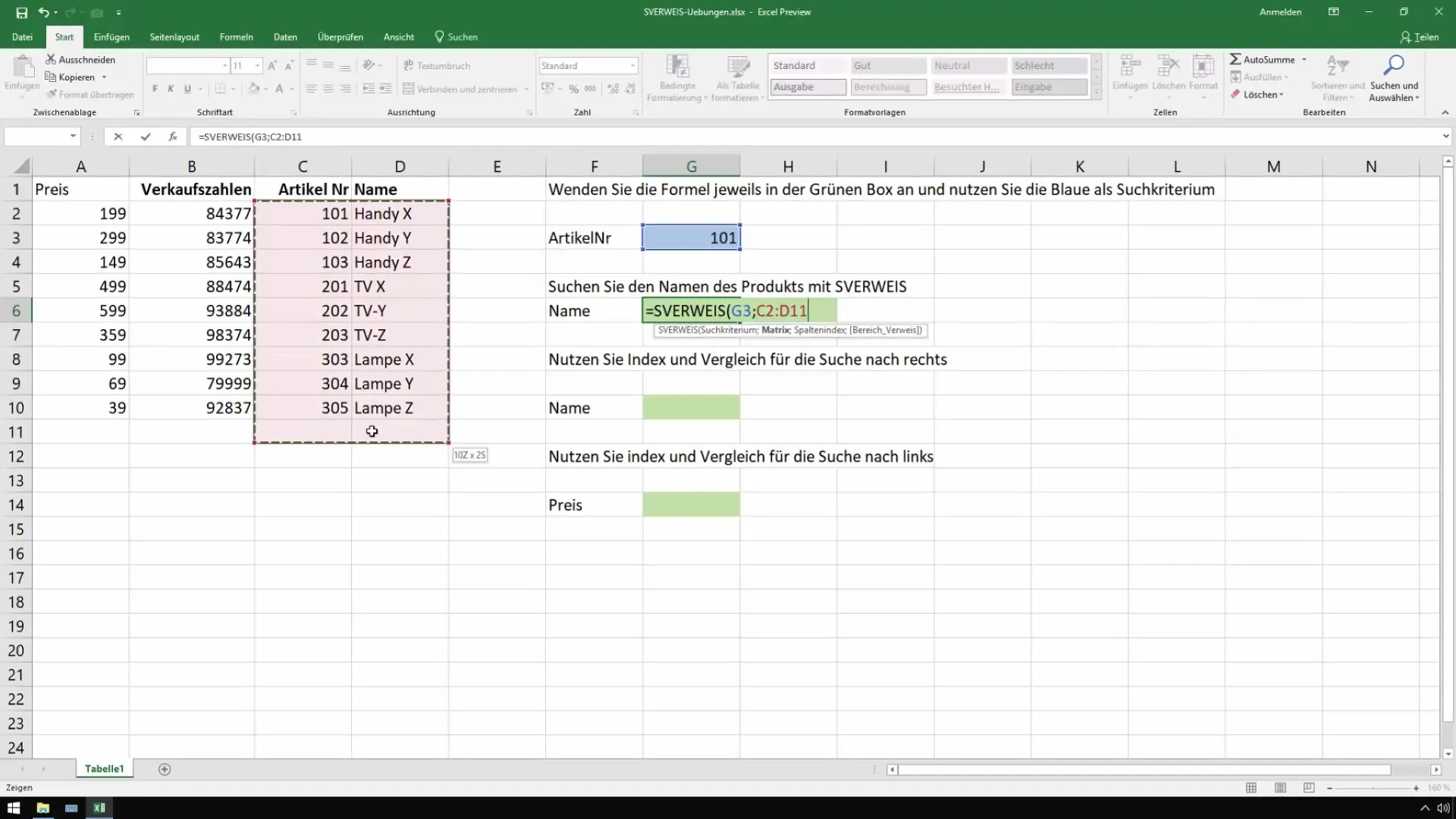
Tagad jānorāda kolonnas indekss, kuru vēlaties atgriezt. Mūsu piemērā indekss "2" atgriež nosaukumu, bet indekss "3" - cenu.
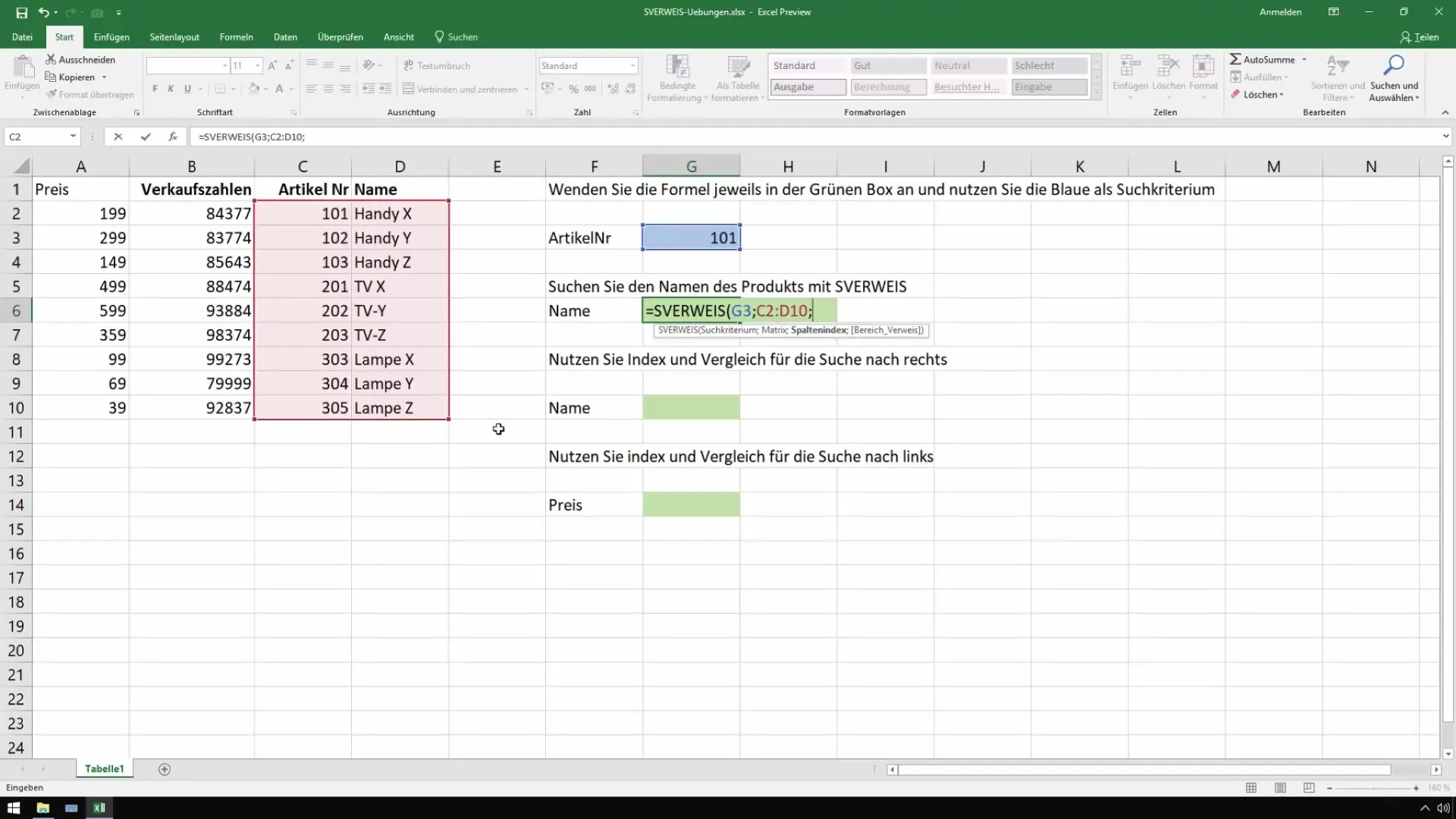
Pēdējais parametrs nosaka atbilstības veidu. Precīzas atbilstības gadījumā, kā šajā gadījumā, ievadiet "FALSE".
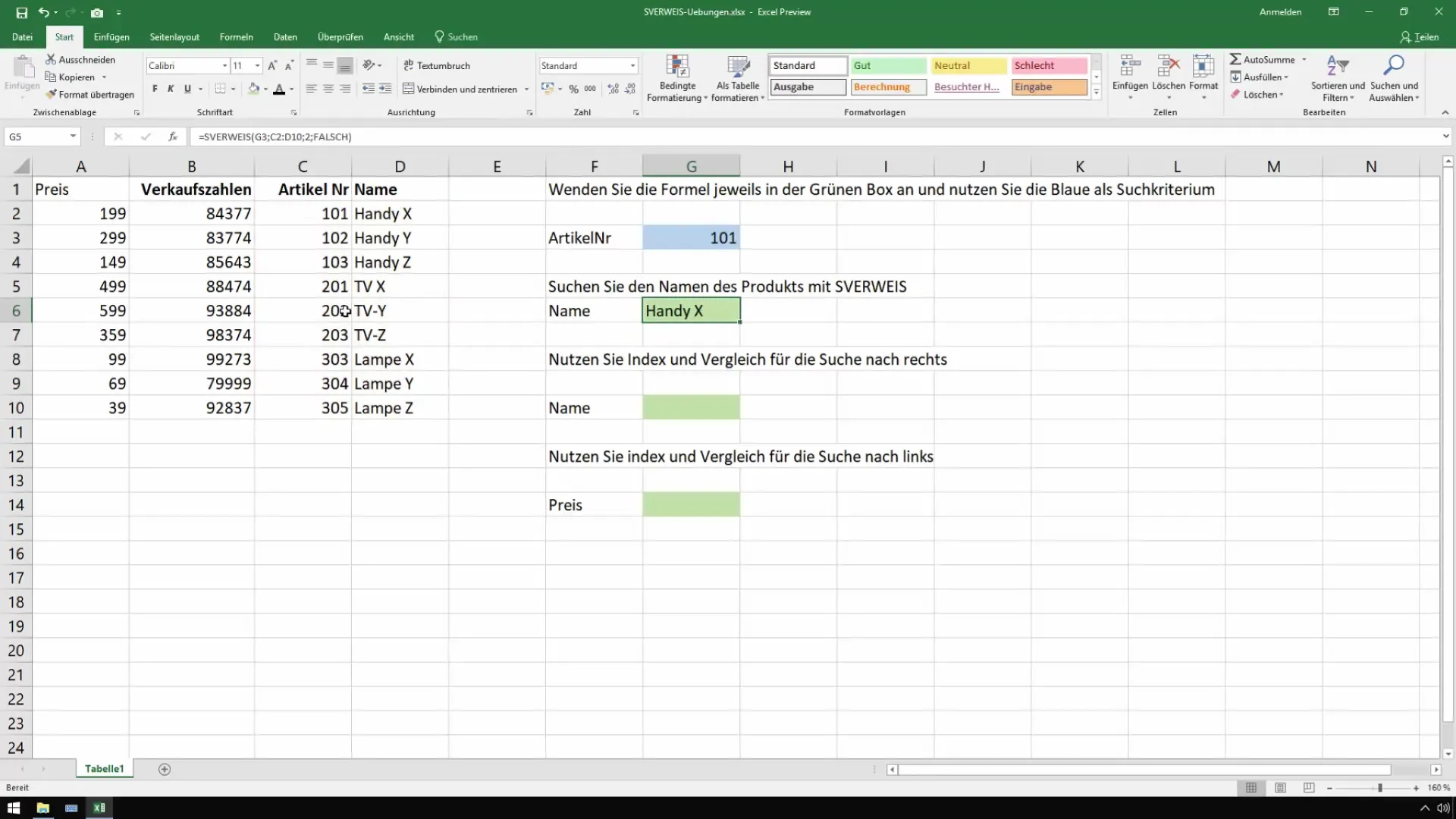
Pēc formulas ievadīšanas, ja viss ir izdarīts pareizi, jāparādās preces nosaukumam "Mobilais tālrunis X".
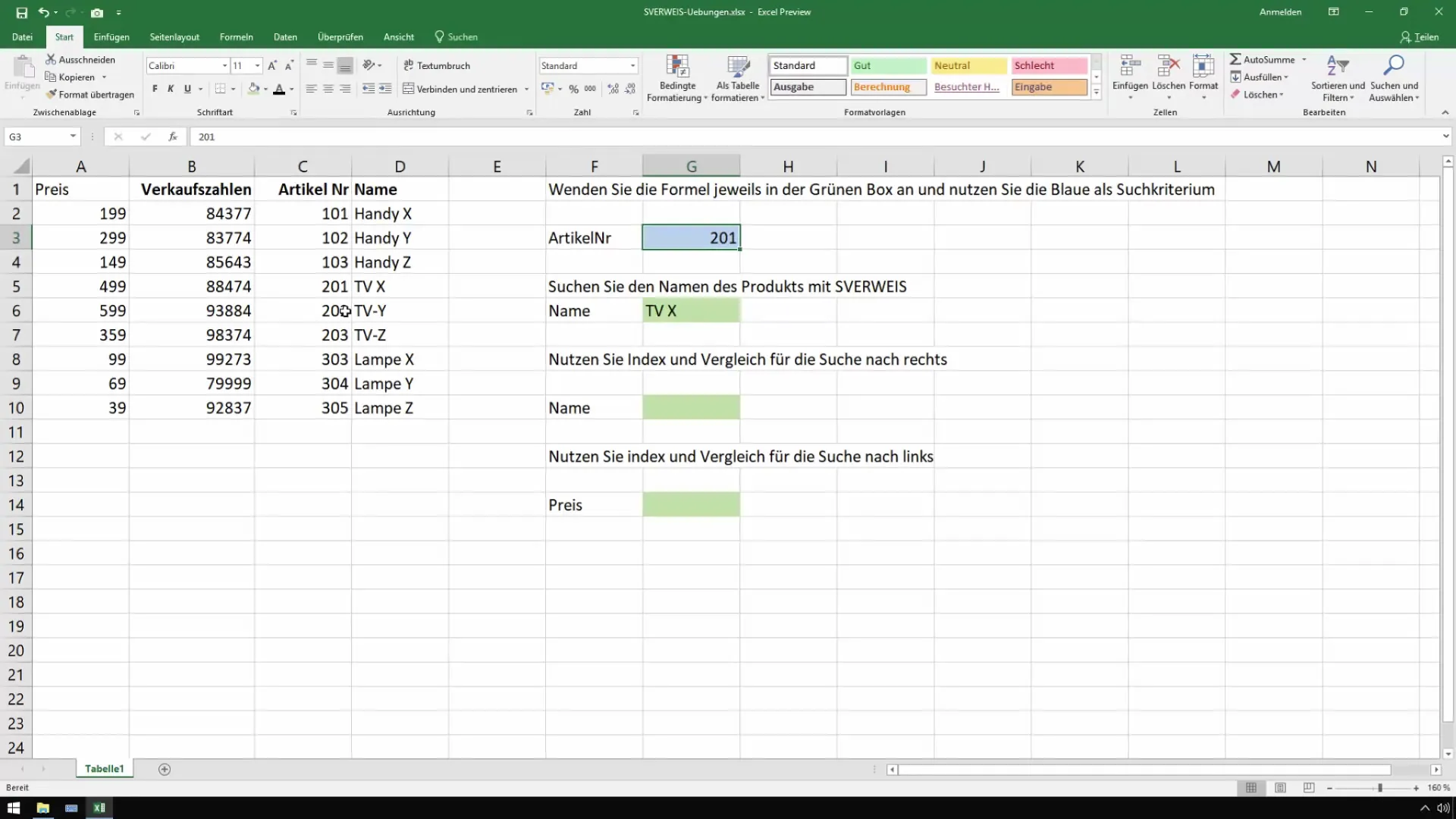
Izmantojiet INDEX un COMPARE
Tagad mēs nonākam pie INDEX un COMPARE. Var izmantot to pašu meklēšanu un loģiku, taču šī metode nodrošina lielāku elastību. Vispirms atlasiet šūnas, kurās vēlaties ievadīt formulu.
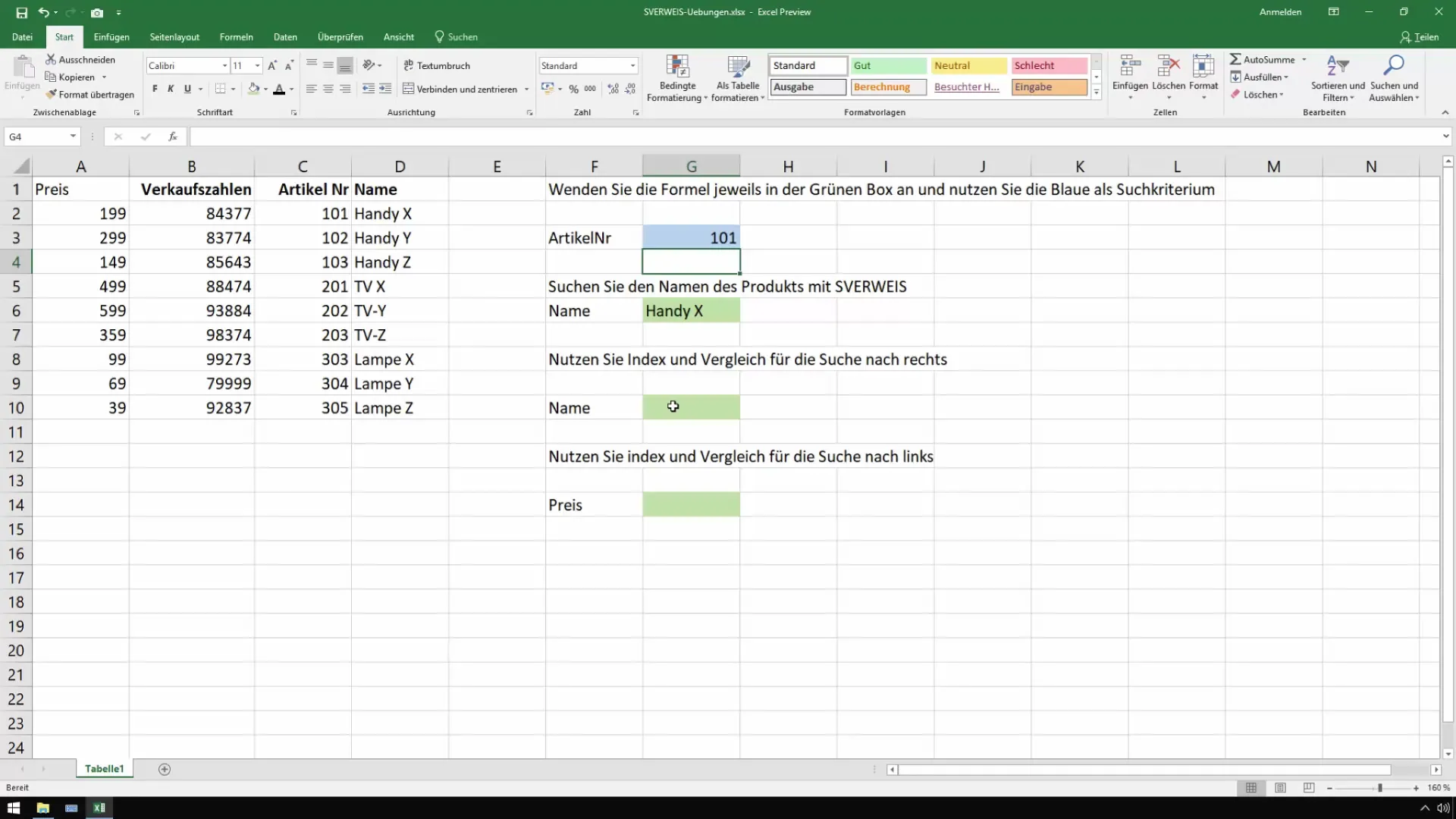
Sāciet ar formulu =INDEX(...) un norādiet diapazonu, no kura vēlaties iegūt datus. Šajā gadījumā mēs izmantojam elementu nosaukumus.
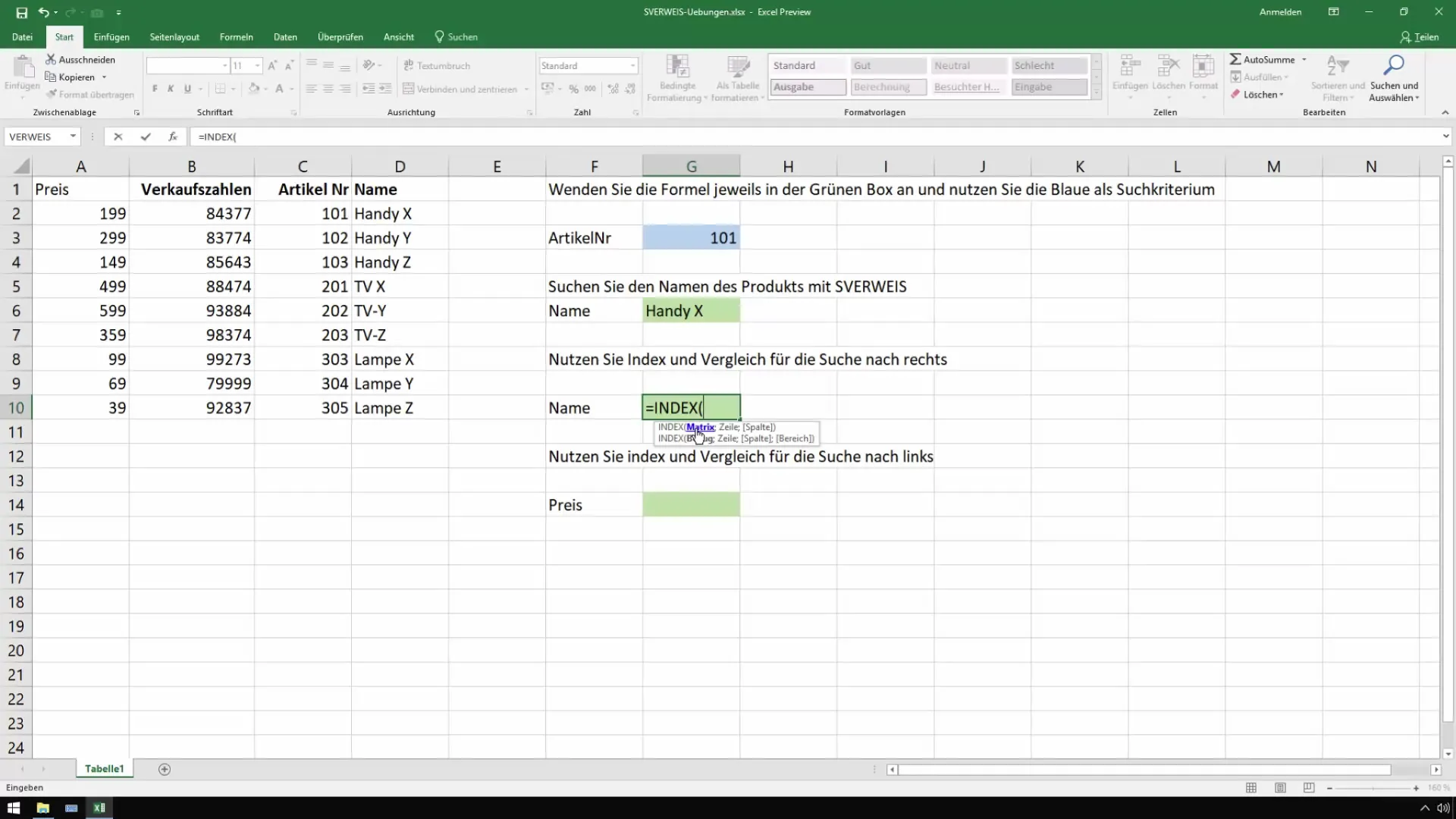
Nākamajā solī izmantojiet SADERĪT, lai atrastu precīzu izstrādājuma numura pozīciju. Šim nolūkam tiek izmantota formula COMPARE(...), un šeit atkal ievadiet izstrādājuma numuru un izstrādājumu numuru diapazonu.
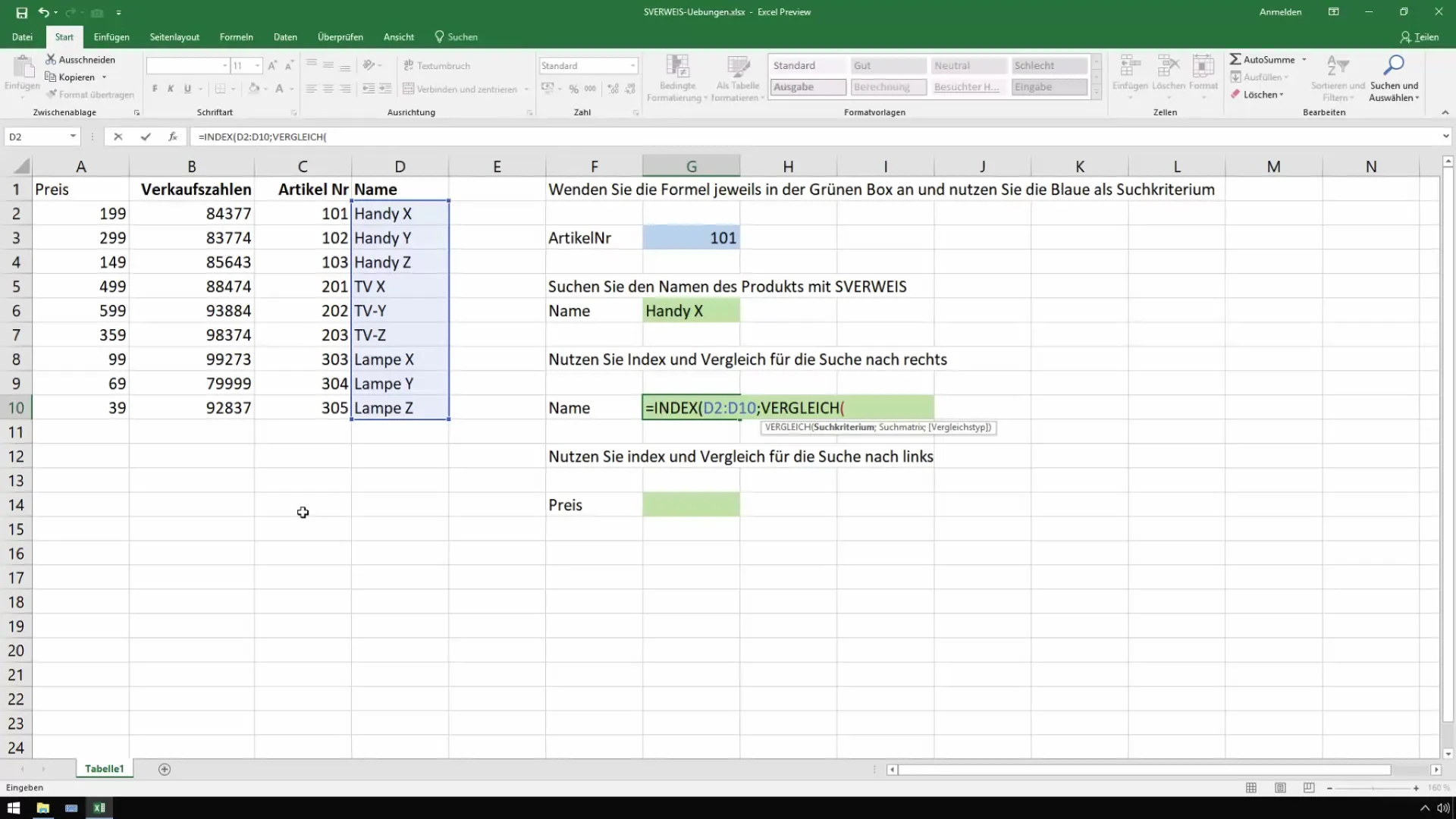
Tagad apvienojiet abas formulas. INDEX ir nepieciešams rindas numurs, ko atgrieza COMPARE, tādējādi iegūstot pilnu formulu:
=INDEX(diapazons,COMPARE(meklēšanas kritērijs,diapazons,0))
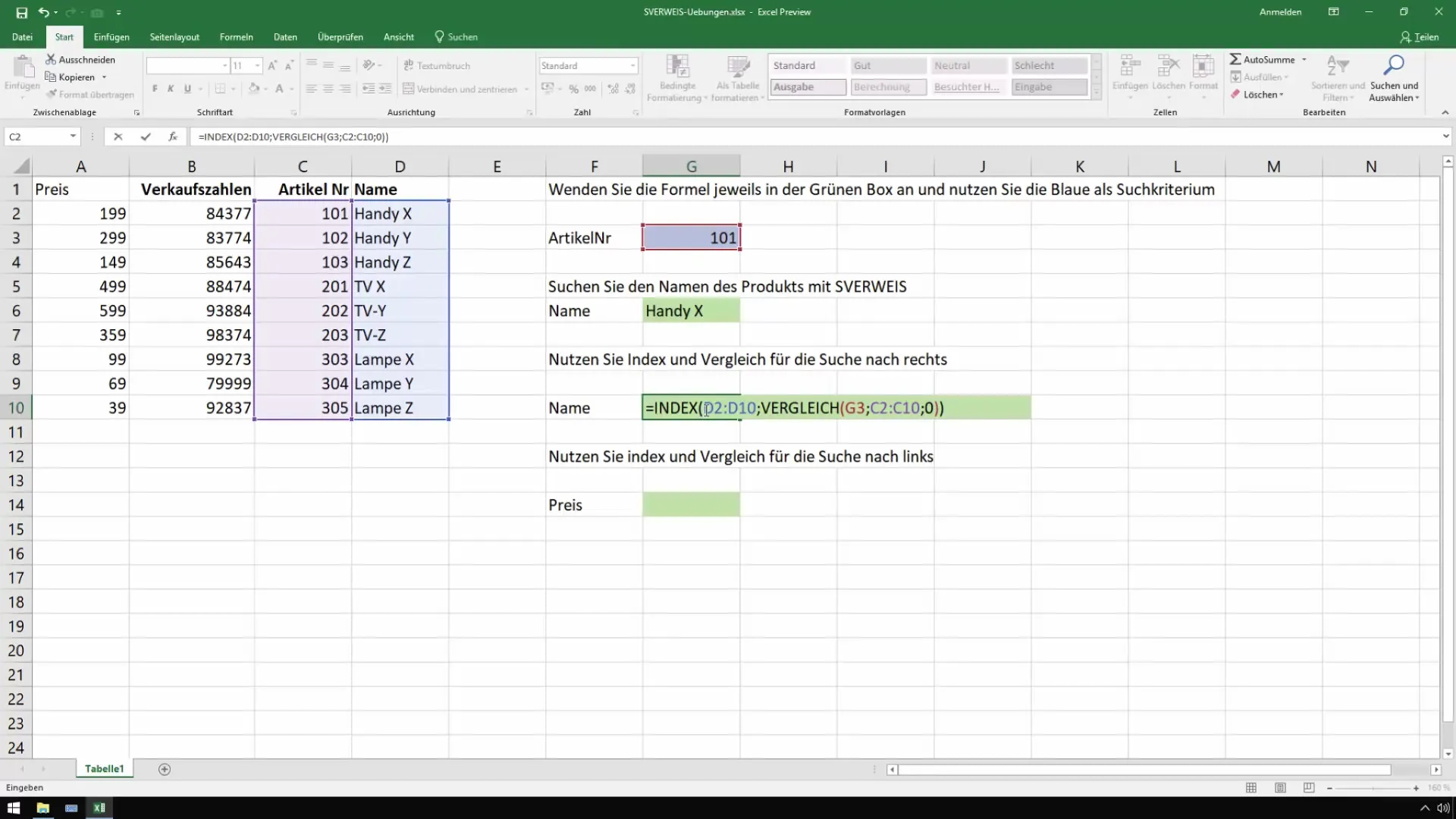
Ja viss ir ievadīts pareizi, tagad šūnā redzēsiet "mobilais tālrunis X", un šī metode darbojas tikpat labi kā metode MEKLĒT.
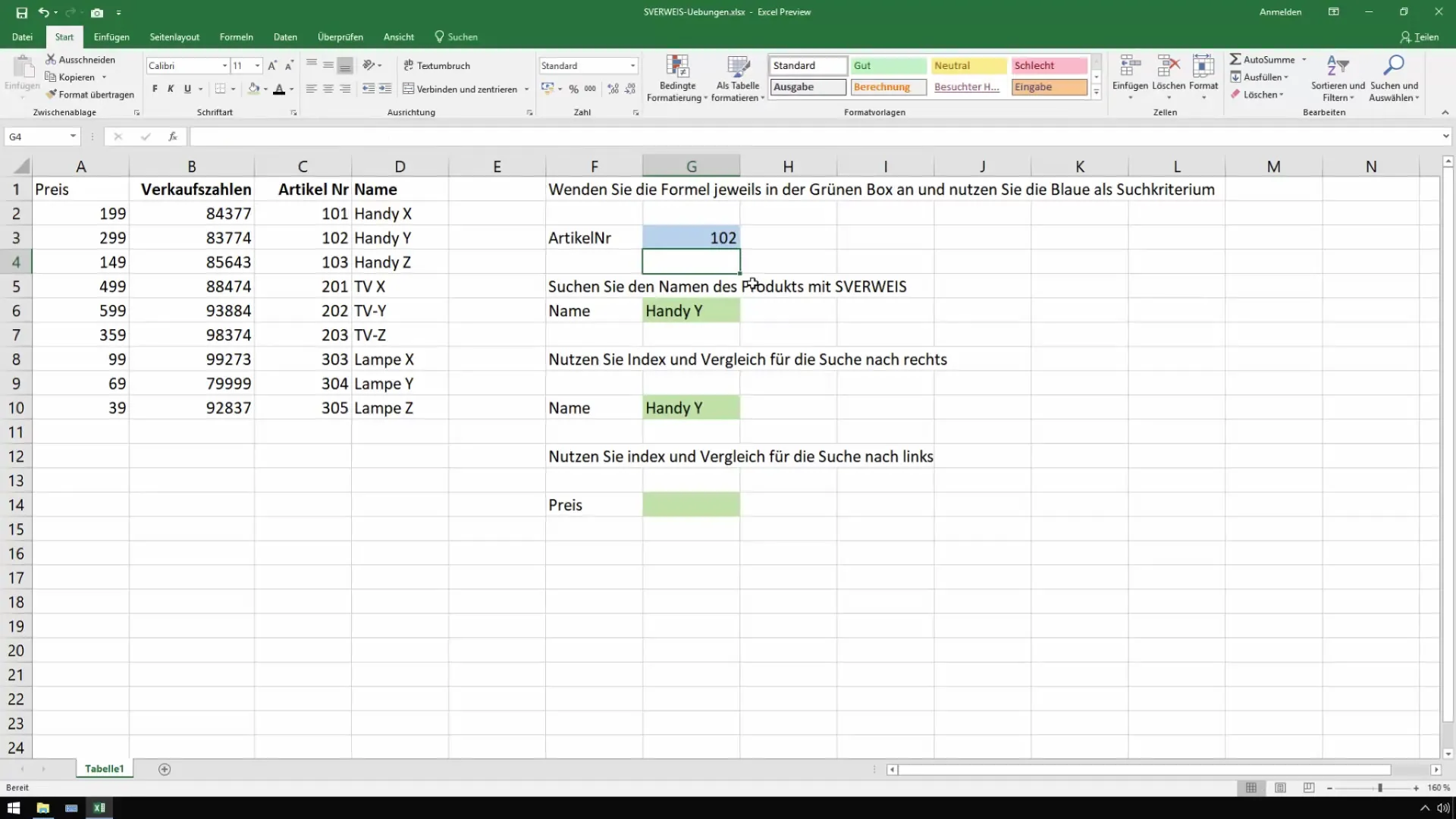
Elastība, meklējot pa kreisi
Liela INDEX un COMPARE priekšrocība ir iespēja meklēt pa kreisi. Piemēram, ja vēlaties atrast preces cenu, varat ievadīt cenas diapazonu un vēlreiz salīdzināt preces numuru.
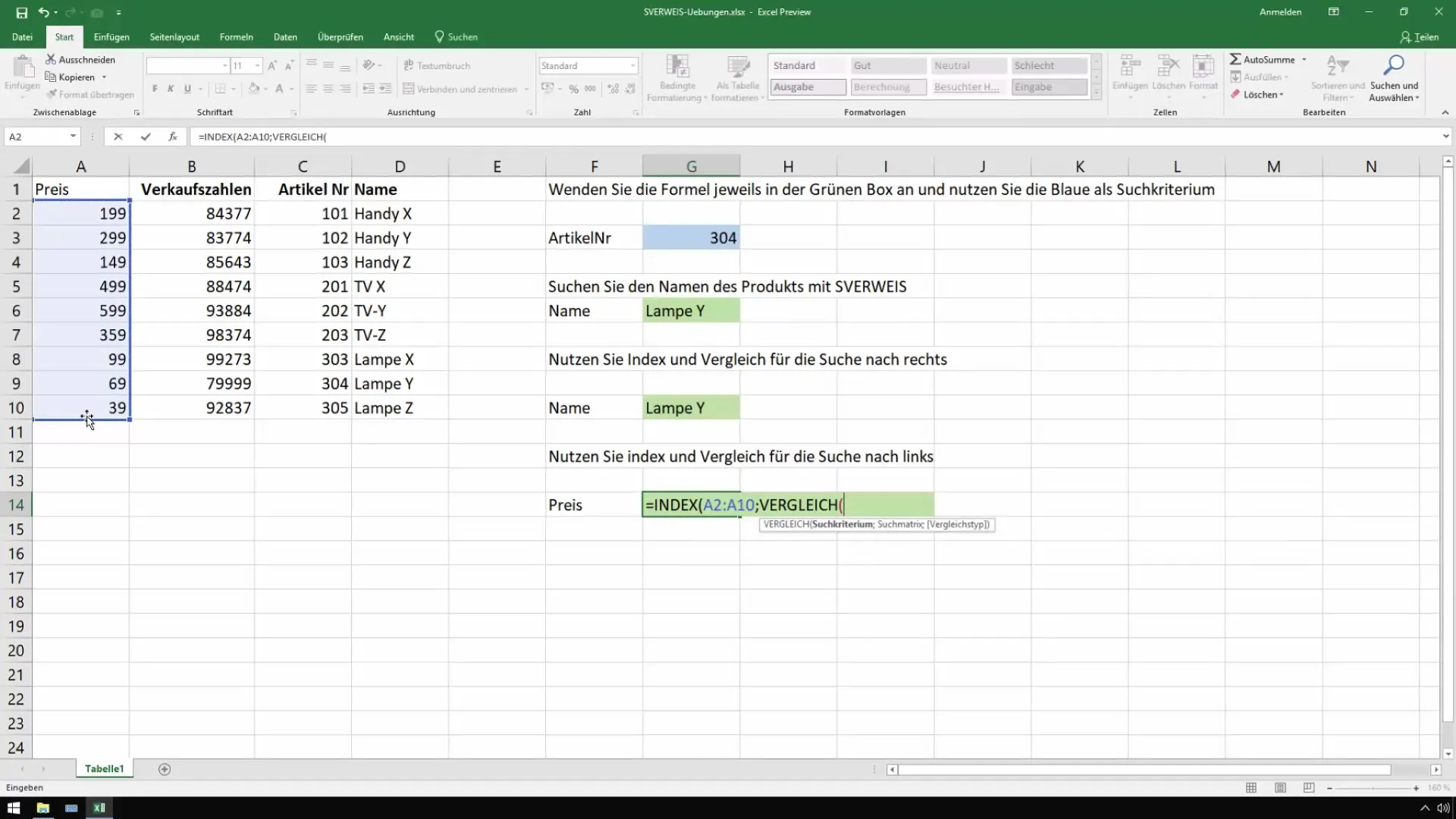
Ievadot formulu =INDEX(cenu diapazons,KOMPARĒT(meklēšanas kritērijs,artikuļa numuru diapazons,0)), tiek vienkāršoti un paātrināti daudzi procesi.
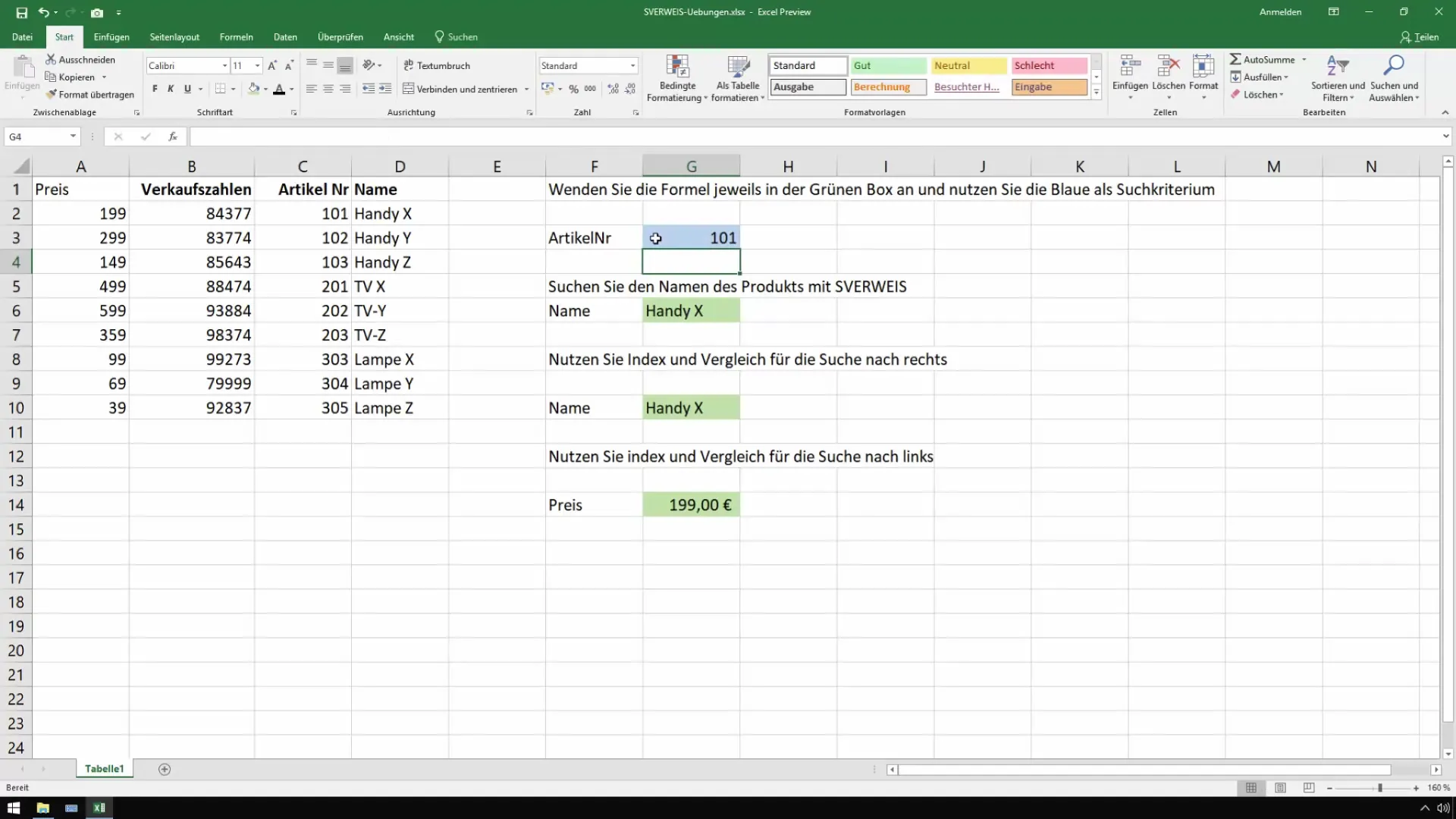
Izmantojot šos iestatījumus, var izveidot skaistus sarakstus, kurus var pielāgot pēc saviem ieskatiem. Šāds tabulu dizains ne tikai palīdz jums, bet ir noderīgs arī darbiniekiem, kuriem nepieciešama ātra piekļuve svarīgiem datiem.
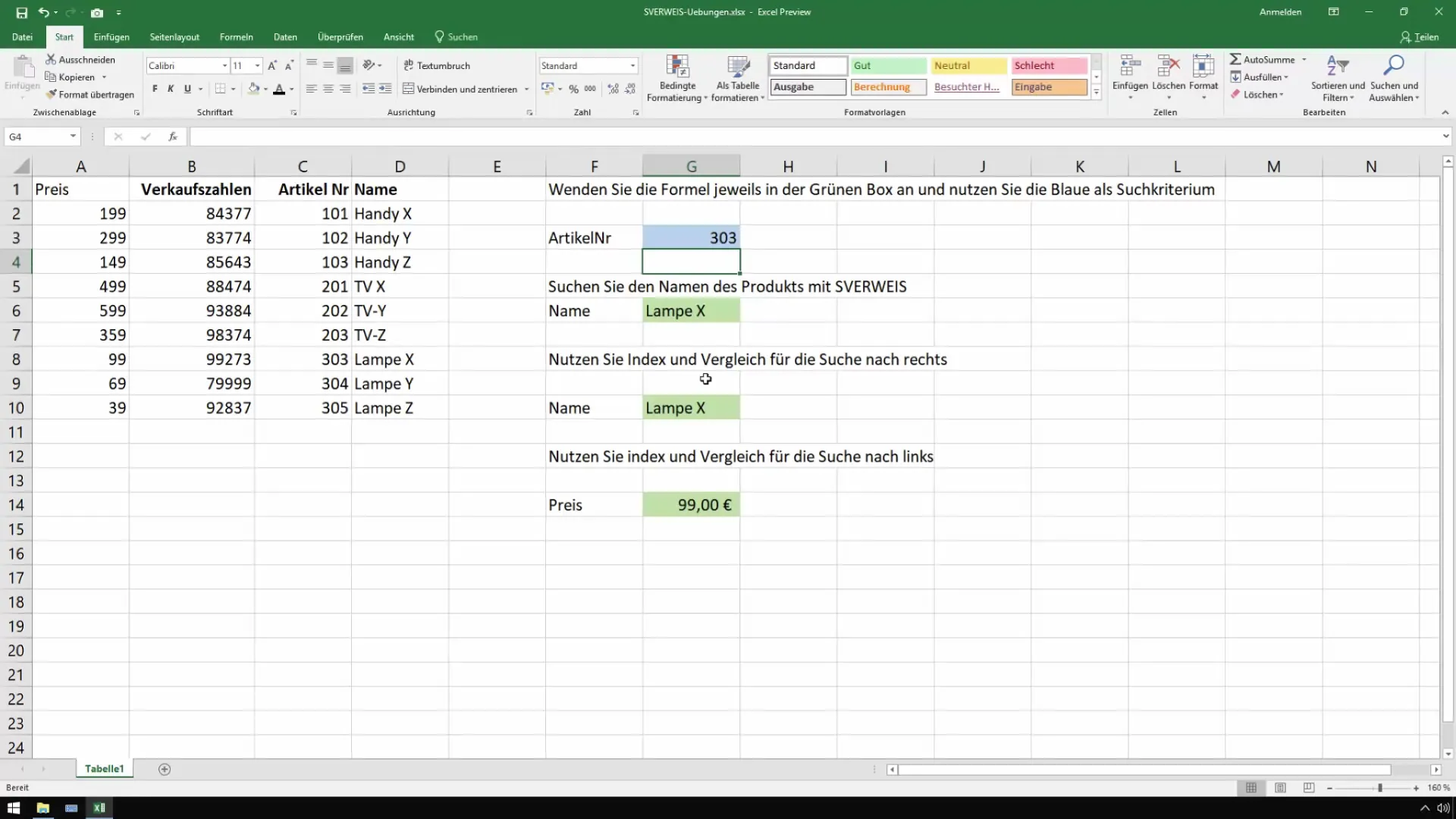
Kopsavilkums
Šajā rokasgrāmatā ir sniegtas pamatprasmes, kā efektīvi izmantot VLOOKUP un INDEX/ COMPARE programmā Excel, lai iegūtu konkrētus datus no lieliem sarakstiem. Šie rīki ir ideāli piemēroti kontrolei un tirdzniecībai.
Biežāk uzdotie jautājumi
Kā es varu pārliecināties, ka mana SCORE formula darbojas pareizi?Pārbaudiet, vai matrica un meklēšanas kritēriji ir definēti pareizi un vai izmantojat pareizo kolonnas indeksu.
Vai es varu izmantot SORTS arī nešķirotiem datiem?Jā, jūs varat izmantot SORTS arī nešķirotiem datiem, precīzai sakritībai norādot FALSE.
Kāpēc man vajadzētu izmantot INDEX un MATCH, nevis VLOOKUP? INDEX un MATCH nodrošina lielāku elastību un ļauj meklēt abos virzienos, savukārt VLOOKUP darbojas tikai no kreisās puses uz labo.


